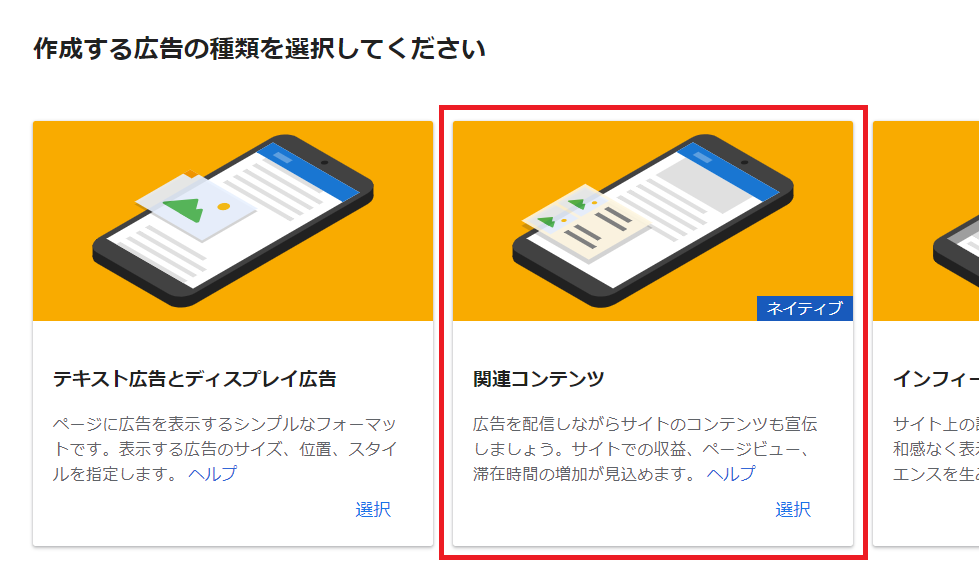
いつの間にかアドセンス広告が軌道に乗っていたようで
関連コンテンツユニットが設置可能になっていました
今回はその関連コンテンツユニットの作成方法とはてなブログへの設置方法について記載したいと思います
アドセンスの関連コンテンツユニットとは
ブログでよくある、自分の記事と広告が一緒に表示されているユニットのことです
↓ の感じ

いかにも自然に広告が表示されるのがこのGoogle AdSense関連コンテンツユニットのいいところなんですが誰でも使えるわけではないんです
関連コンテンツ機能(ユニット)には、利用要件があり
- トラフィック量 と ページ数 が最低要件を満たしている必要がある
とのことです

(引用:support.google.com)
ページ数=ブログ記事数 で間違いないでしょう
トラフィック量=アクセス数 なんだと思います。アクセス数はどのくらいを目安なんでしょうか。そもそも PV数なのか広告クリック数なのか はわかりませんが
弊ブログを例に取ると、月間3万PV(最もアクセスの少ない土日で500-600PV/日)位を2-3ヶ月継続していたタイミングでGoogle AdSense 関連コンテンツユニットが使えるようになったんだと思います
関連コンテンツユニット作成方法
せっかく使えるようになったので、早速設置をしてみましょう
手順は非常に簡単で新しい広告ユニットをGoogle AdSenseで作成するだけです
Google AdSenseにログインして「広告ユニット」→「新しい広告ユニット」をクリック

作成する広告の種類に関連コンテンツが選択可能になっています
※ここで関連コンテンツが表示されてない場合はまたあなたのブログでは利用できないんだそうです。記事数を増やすかアクセス数を増やすか、頑張ってください
「関連コンテンツ」を選択します
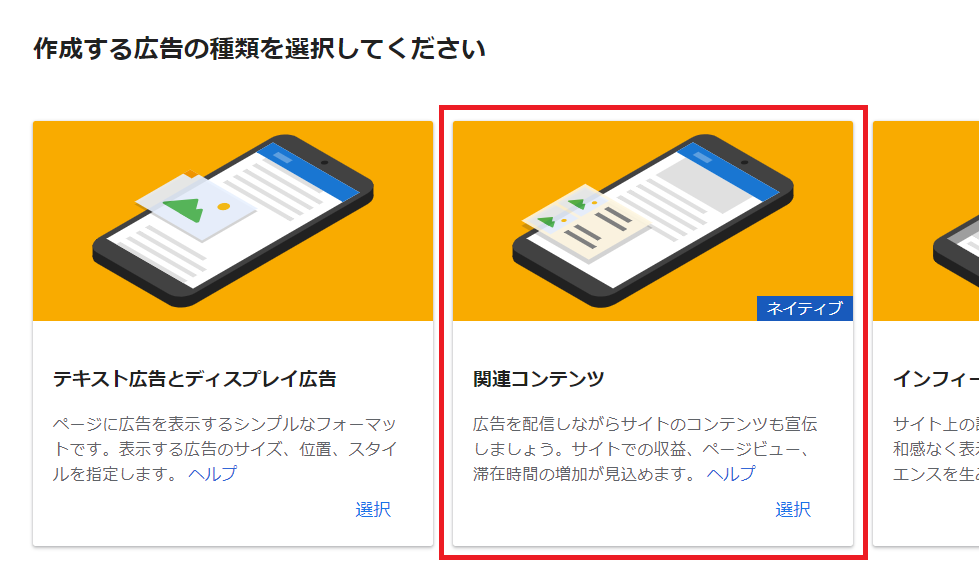
作成イメージが表示されます
デザインはレスポンシブルデザインにしておいてください
サイズに応じて自動調整されます
「広告ユニット名」を入力して、

「保存してコードを取得」をクリックします

すると、いつもの通り広告コードが表示されるので、「コードスニペットをコピー」して「作業完了」をクリックします
これで、広告ユニット作成は完了です
続いて、はてなブログへ設置します
関連コンテンツユニット設置方法
早速設置をしてみましょう
今回は関連コンテンツユニットのベタな設置場所(かつGoogleおすすめ設置場所)の記事下に設置します
はてなブログ管理画面から「デザイン」をクリックします

編集画面で「記事」をクリックして展開します

「記事下」部分に先ほどコピーしたコードを貼り付けます

またはてなブログ機能の関連記事を無効にしておきます
「関連記事を記事下に表示する」をオフ

保存して、ブログの広告表示を確認してみてください
関連記事です
自分のブログがいつか消えてなくなっているかもしれません
例えば、乗っ取りや作業ミスなど。ブログサービス終了もありえますね。
一応バックアップをとっておくようにしましょう
Googleフォームで問い合わせ様式を作成してみましょう
実際に有償執筆依頼が来たことも何度かあります
以上です